Mac电脑U盘虚拟系统安装教程(从零开始,轻松创建U盘虚拟系统)
191
2025 / 08 / 02
电脑操作系统是电脑的核心,它决定了电脑的性能和功能。Windows7作为一款经典稳定的操作系统,在很多用户心中备受喜爱。本文将详细介绍如何在电脑上安装Windows7操作系统,即使没有专业知识也能轻松搞定。接下来,让我们一起来看看具体的步骤吧。
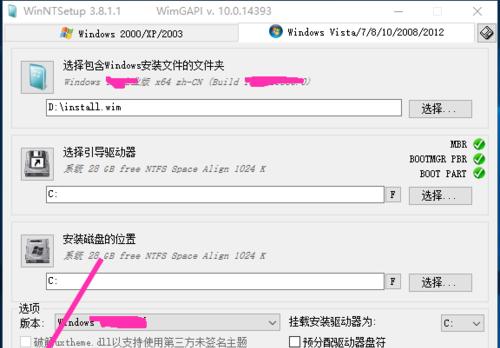
准备工作
在安装Windows7之前,需要准备一些必要的工具和材料。确保你已经拥有了一张Windows7安装盘或者一个启动U盘。备份电脑上的重要数据,以免安装过程中丢失。记得收集你电脑的硬件信息,比如显卡、声卡、网卡等等,以便在安装完成后安装相应的驱动程序。
设置BIOS
在开始安装Windows7之前,我们需要进入计算机的BIOS设置界面。重启电脑,按照屏幕上的提示按下相应的按键(一般是Del或F2),进入BIOS设置界面。在BIOS中,将启动顺序调整为首先从光盘或U盘启动。保存设置并退出BIOS。
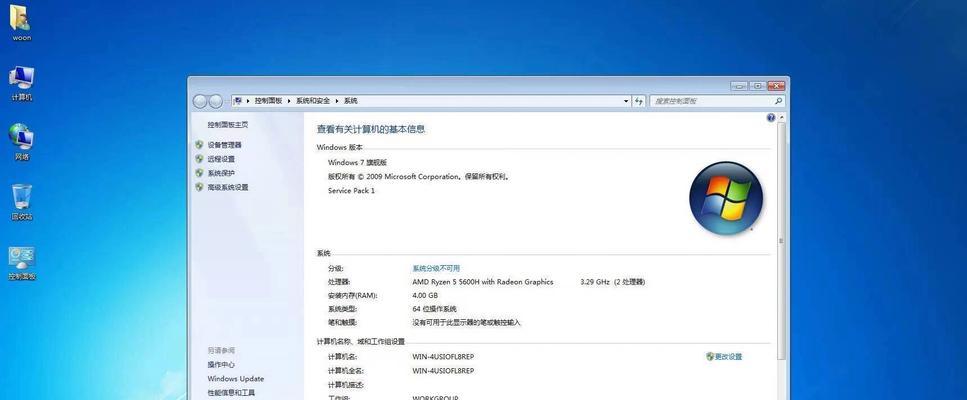
插入安装盘或U盘
现在,将你准备好的Windows7安装盘或者启动U盘插入电脑。重启电脑,系统会自动从安装盘或U盘启动。
选择安装选项
当电脑从安装盘或U盘启动后,你会看到一个安装界面。在这个界面上,选择“安装Windows”选项,然后点击“下一步”按钮。接下来,你需要同意许可协议,在弹出的窗口中勾选“我接受许可协议”选项,然后点击“下一步”。
选择安装类型
在这一步中,你需要选择安装类型。如果你想清空电脑上的所有数据并将Windows7作为唯一操作系统,选择“自定义(高级)”选项。如果你只是想在原有系统的基础上安装Windows7,选择“升级”选项。根据你的需求选择相应的选项,然后点击“下一步”。
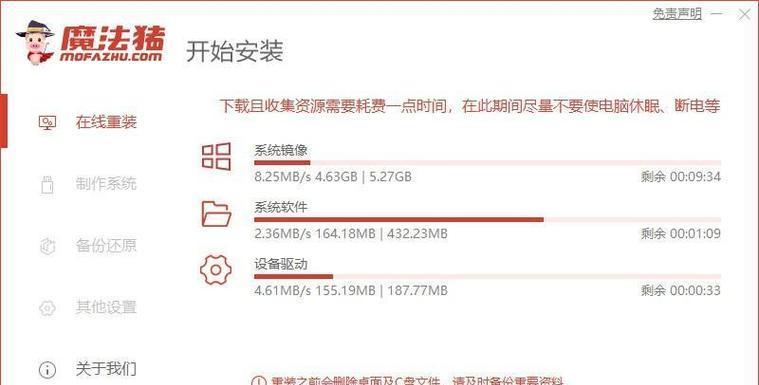
选择安装位置
现在,你需要选择安装Windows7的位置。如果你只有一个硬盘,直接点击“下一步”即可。如果你有多个硬盘,可以在这里选择安装的硬盘,并进行相应的分区和格式化操作。完成后点击“下一步”。
等待安装
现在,系统会开始安装Windows7,这个过程可能需要一些时间。你可以在这个界面上选择一些个性化设置,比如语言、时区等等。完成后点击“下一步”。
设置用户名和密码
在这一步中,你需要设置一个用户名和密码。这个用户名将成为你登录Windows7的账户名。你也可以选择创建一个密码来保护你的账户。设置完成后点击“下一步”。
自动设置
接下来,系统会进行一些自动设置,包括安装驱动程序、配置网络等等。这个过程可能需要一些时间,请耐心等待。
登录系统
当安装完成后,系统会自动重启。你会看到一个登录界面,在这里输入之前设置的用户名和密码,然后点击“登录”按钮。
激活Windows7
当你第一次登录Windows7时,系统会提示你激活操作系统。根据屏幕上的指引,选择激活方式,并完成相应的操作。
安装驱动程序
安装完Windows7后,你需要安装相应的驱动程序。将之前收集的硬件信息与驱动程序进行匹配,然后下载并安装相应的驱动程序。
更新系统
安装驱动程序后,还需要更新系统。点击“开始”菜单,选择“所有程序”,找到“WindowsUpdate”并点击打开。在WindowsUpdate界面,点击“检查更新”按钮,系统会自动检查并下载最新的更新补丁。
安装常用软件
当系统更新完成后,你可以安装一些常用的软件,比如浏览器、音乐播放器、办公软件等等。根据个人需求选择并下载安装。
安装完成,尽情享受
至此,你已经成功地在电脑上安装了Windows7操作系统。现在,你可以尽情享受Windows7带来的便捷和优良的用户体验了。
通过本文的介绍,你已经了解了如何在电脑上安装Windows7操作系统。无论你是否有专业知识,只要按照上述步骤进行操作,相信你都能轻松搞定。祝你安装成功,享受Windows7带来的便利与乐趣!
